Wiersz polecenia: co to jest i jak z niego korzystać na komputerze firmy Dell
Summary: Ten artykuł zawiera informacje na temat najczęściej używanych poleceń wiersza polecenia i inne powiązane informacje, które mogą być przydatne.
Instructions
Spis treści:
- Co to jest Wiersz polecenia?
- Jak otworzyć okno Wiersza polecenia?
- Najczęściej używane polecenia.
- Często zadawane pytania i łącza
Co to jest Wiersz polecenia?
W komputerach z systemem operacyjnym Windows wiersz polecenia jest programem emulującym pole danych wejściowych w formie tekstowego ekranu interfejsu użytkownika wyświetlanego w graficznym interfejsie użytkownika (UI) systemu Windows.
Wiersz polecenia może służyć do wykonywania wprowadzanych poleceń i przeprowadzania zaawansowanych funkcji administracyjnych. Może być również stosowany do rozwiązywania niektórych rodzajów problemów związanych z systemem Windows.
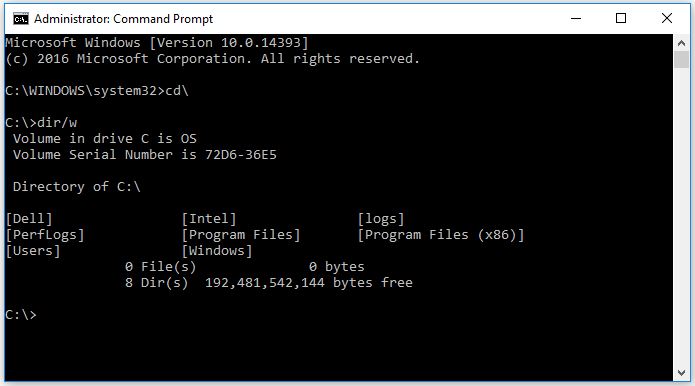
Rysunek 1. Okno wiersza polecenia
Jak otworzyć okno Wiersza polecenia?
W zależności od zainstalowanego systemu operacyjnego należy wybrać kartę, która odpowiada używanej wersji systemu Windows.
Otwieranie wiersza polecenia w systemie Windows 8/8.1
-
Przesuń wskaźnik myszy do lewego dolnego rogu ekranu i kliknij prawym przyciskiem myszy lub naciśnij klawisze Windows + X.
-
W menu poleceń zaawansowanych wybierz opcję Wiersz polecenia (Administrator) (Rysunek 5).
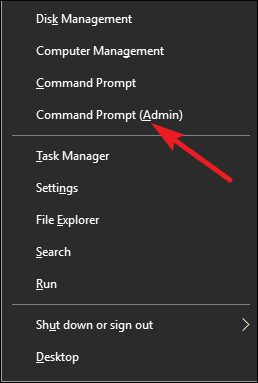
Rysunek 5. Menu poleceń zaawansowanych -
Spowoduje to otwarcie okna wiersza polecenia (Rysunek 6).
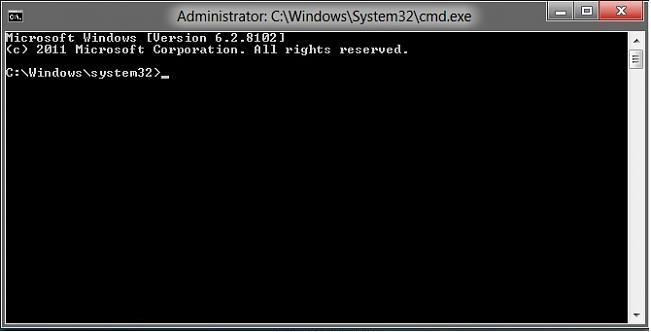
Rysunek 6. Wiersz polecenia systemu Windows 8 -
Aby przejść do katalogu głównego, wpisz „cd\” i naciśnij klawisz Enter (Rysunek 7).
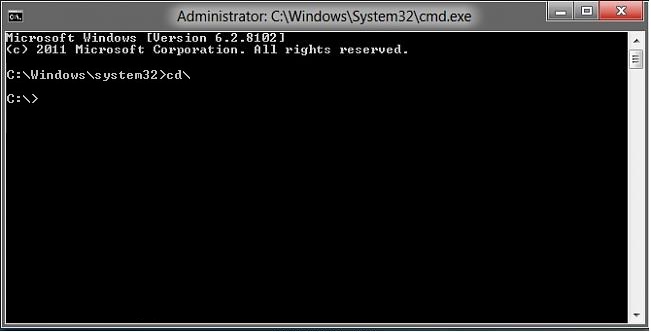
Rysunek 7. Katalog główny w wierszu poleceniaUWAGA: katalog główny to najlepsze miejsce, aby wprowadzać wszelkie wymagane polecenia lub instrukcje.
Otwieranie Wiersza polecenia w systemie Windows 10
-
Przesuń wskaźnik myszy do lewego dolnego rogu ekranu i kliknij prawym przyciskiem myszy lub naciśnij klawisze Windows + X.
-
W menu poleceń zaawansowanych wybierz opcję Wiersz polecenia (Administrator) (Rysunek 8).
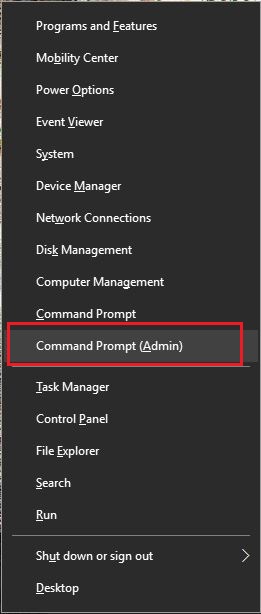
Rysunek 8. Menu poleceń zaawansowanych -
Spowoduje to otwarcie okna wiersza polecenia (Rysunek 9).
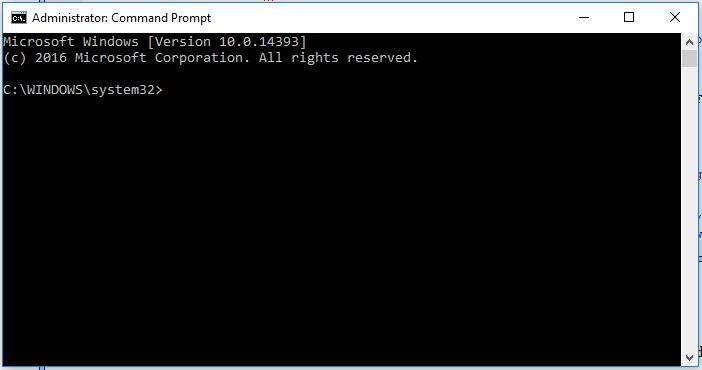
Rysunek 9. Wiersz polecenia systemu Windows 10 -
Aby przejść do katalogu głównego, wpisz „cd\” i naciśnij klawisz Enter (Rysunek 10).
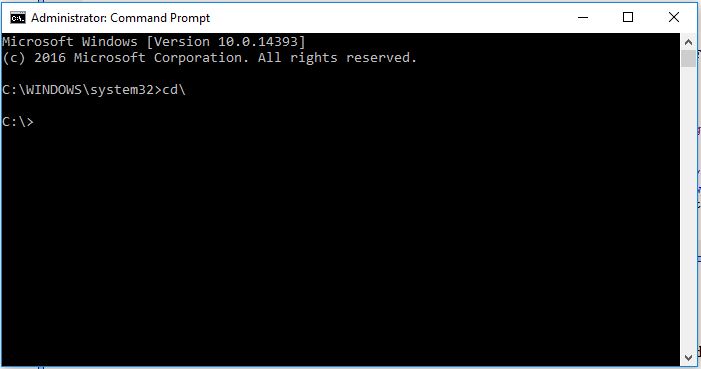
Rysunek 10. Katalog główny w wierszu poleceniaUWAGA: katalog główny to najlepsze miejsce, aby wprowadzać wszelkie wymagane polecenia lub instrukcje.
Najczęściej używane polecenia.
-
cd (zmiana katalogu; z ang. change directory)
Polecenie używane do przełączenia katalogu (ścieżki), w której się znajdujesz.
Przykład: cd\windows\system32 przeniesie ekran do folderu system32 znajdującego się w folderze systemu Windows.
- dir (katalog; z ang directory)
Pozwala wyświetlić dostępne pliki i foldery w wybranym katalogu. Wyświetla również szczegóły dotyczące daty modyfikacji i rozmiaru plików.
Można użyć wielu dodatkowych przełączników polecenia, które pozwalają wykonać dodatkowe czynności (więcej informacji na temat dostępnych poleceń można znaleźć w poniższym podręczniku Microsoft ).
).
Przykład: C:\>dir
Wyświetla zawartość katalogu/dysku C:
- ipconfig
To polecenie wyświetli aktualne informacje sieciowe dotyczące zainstalowanych kart, w tym adres IP, bramę domyślną, maskę podsieci itp.
- ping
To polecenie jest używane podczas rozwiązywania problemów związanych z siecią. Prześle ono pakiet danych do innego komputera w sieci i poczeka na odpowiedź, a następnie wyświetli rezultaty operacji.
Przykład: ping 192.168.0.2
Polecenie sprawdzi opóźnienie połączenia z komputerem o adresie 192.168.0.2 i wyświetli rezultaty operacji.
- help ( /?)
Polecenie pomocy, które wyświetla informacje na temat innych poleceń, w tym dostępnych przełączników służących do wykonywania dodatkowych zadań.
Przykład: ipconfig /help
Listę poleceń można znaleźć w podręczniku referencyjnym wiersza poleceń firmy Microsoft 
Najczęściej zadawane pytania
W jaki sposób mogę przerwać wykonywanie polecenia?
Użyj kombinacji klawiszy Ctrl + C, aby zatrzymać wykonanie polecenia.Jak mogę wyłączyć lub ponownie uruchomić komputer z wiersza polecenia?
Poniższe polecenia mogą również służyć do wyłączania lub ponownego uruchamiania komputerów należących do tej samej sieci. Mogą one być przydatne podczas instalowania aktualizacji, które wymagają ponownego uruchomienia, aby zastosować zmiany.- Polecenie shutdown /s wyłączy komputer, na którym otwarty jest wiersz polecenia.
- Polecenie shutdown /i w wierszu polecenia otwiera okno zdalnego wyłączania, które wyświetla dostępne opcje za pośrednictwem łatwego w obsłudze interfejsu obejmującego systemy sieciowe.
Jak uzyskać dostęp do poprzednio używanych poleceń?
Aby przełączać się między wykonanymi wcześniej poleceniami, można użyć klawiszy strzałek. Na przykład strzałki w górę i w dół służą do wyświetlania ostatnio używanych poleceń. Strzałki w prawo i lewo służą do wyświetlania poleceń litera po literze.Gdzie mogę znaleźć kompleksową listę dostępnych poleceń?
Lista referencyjna A-Z Wiersza polecenia Microsoft
Additional Information
Polecane artykuły
Poniżej przedstawiono niektóre polecane artykuły dotyczące tego tematu, które mogą Cię zainteresować.
